 Tutoriel logiciel
Tutoriel logiciel
 Logiciel
Logiciel
 Comment créer des sous-titres flottants en bas de l'écran dans Edius
Comment créer des sous-titres flottants en bas de l'écran dans Edius
Comment créer des sous-titres flottants en bas de l'écran dans Edius
Faites glisser la règle de la chronologie jusqu'à l'emplacement où vous souhaitez créer des sous-titres, cliquez sur le bouton Créer des sous-titres et sélectionnez [Créer des sous-titres sur la piste 1T] ou [Créer des sous-titres sur une nouvelle piste de sous-titres].
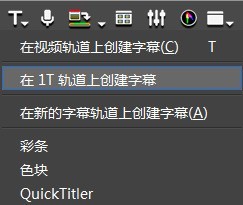
Sélectionnez le type de sous-titre comme [Exploration (à droite)] dans la fenêtre contextuelle [Titre rapide].
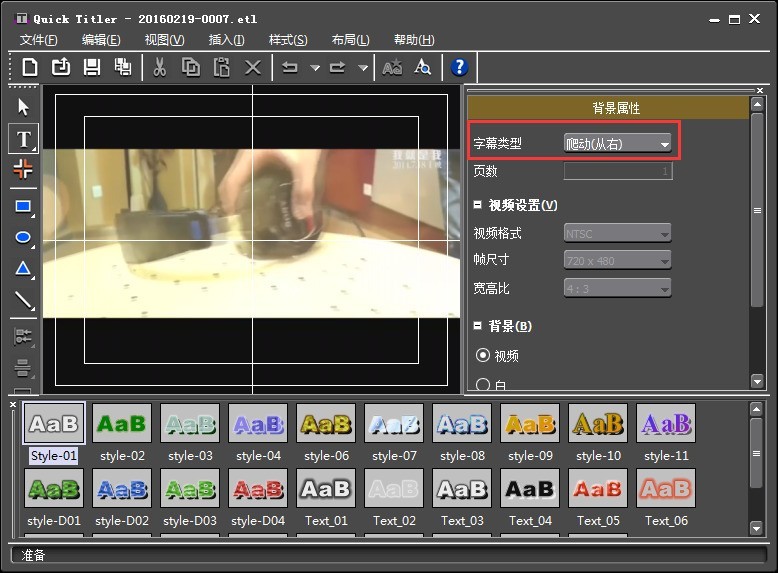
Cliquez à l'endroit approprié dans la fenêtre d'aperçu, saisissez le contenu du sous-titre ou importez un fichier texte. Voici un exemple d'importation d'un fichier texte :
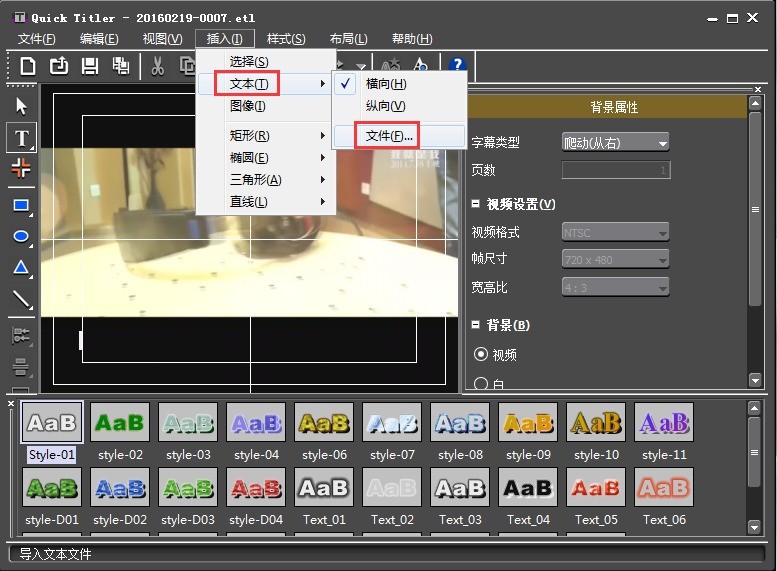
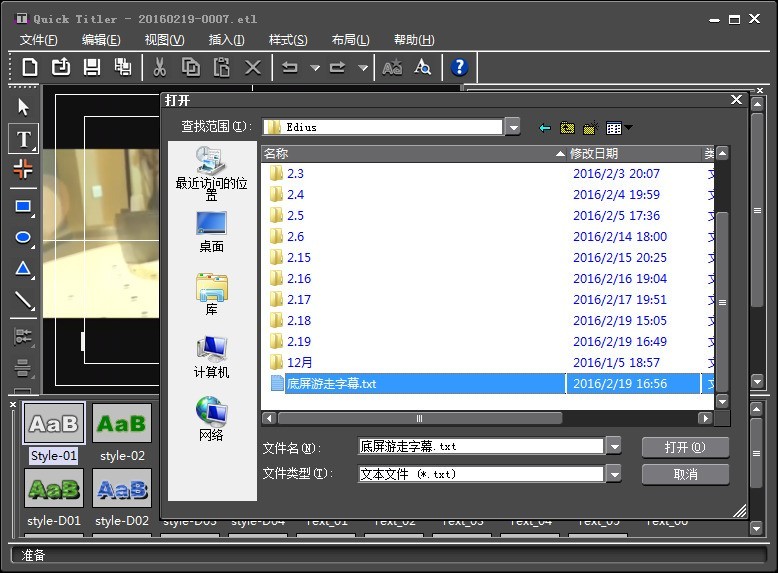
Après l'importation du texte, le texte sera affiché. . Vous pouvez définir la police et la taille sur le côté droit de la fenêtre ainsi que d'autres attributs de texte.
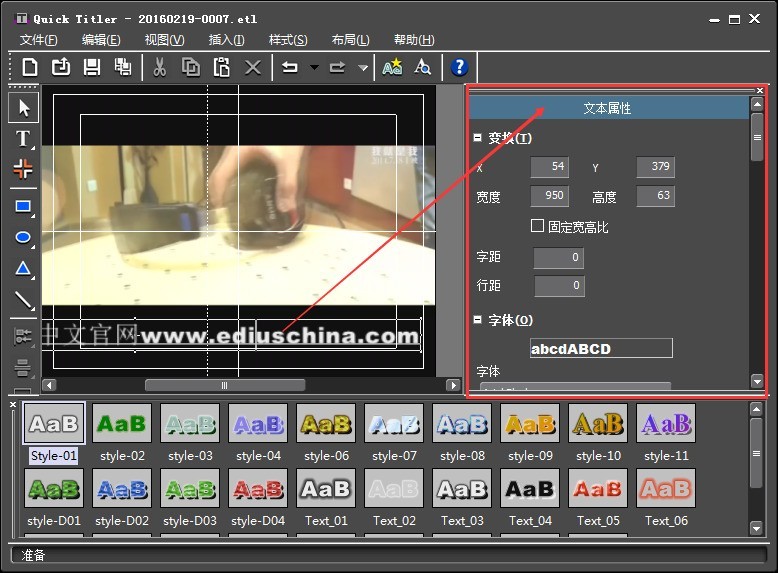
5. Après le réglage, cliquez sur Enregistrer puis fermez. À ce stade, cliquez sur Lecture et vous verrez la fenêtre d'aperçu. Les sous-titres se déplacent de gauche à droite sur l'écran inférieur. Sur cet écran inférieur, les sous-titres itinérants ont été préalablement produits.
Ce qui précède est le contenu détaillé de. pour plus d'informations, suivez d'autres articles connexes sur le site Web de PHP en chinois!

Outils d'IA chauds

Undresser.AI Undress
Application basée sur l'IA pour créer des photos de nu réalistes

AI Clothes Remover
Outil d'IA en ligne pour supprimer les vêtements des photos.

Undress AI Tool
Images de déshabillage gratuites

Clothoff.io
Dissolvant de vêtements AI

Video Face Swap
Échangez les visages dans n'importe quelle vidéo sans effort grâce à notre outil d'échange de visage AI entièrement gratuit !

Article chaud

Outils chauds

Bloc-notes++7.3.1
Éditeur de code facile à utiliser et gratuit

SublimeText3 version chinoise
Version chinoise, très simple à utiliser

Envoyer Studio 13.0.1
Puissant environnement de développement intégré PHP

Dreamweaver CS6
Outils de développement Web visuel

SublimeText3 version Mac
Logiciel d'édition de code au niveau de Dieu (SublimeText3)

Sujets chauds
 1677
1677
 14
14
 1430
1430
 52
52
 1333
1333
 25
25
 1278
1278
 29
29
 1257
1257
 24
24
 Comment utiliser la technologie AI pour générer une photo d'identification parfaite?
May 15, 2025 pm 07:45 PM
Comment utiliser la technologie AI pour générer une photo d'identification parfaite?
May 15, 2025 pm 07:45 PM
Avec le générateur de photos d'identification, vous pouvez facilement faire la photo d'identification dont vous avez besoin sans aller au studio photo, ce qui permet d'économiser du temps et des efforts. 1. Tout d'abord, activez la fonction de réparation intelligente de vieilles photos. 2. Sélectionnez l'option de création de photos ID sur la page. 3. Double-cliquez pour ouvrir le fichier photo que vous devez modifier. 4. Attendez un instant et le système générera automatiquement une photo d'identification d'un pouce. 5. Si vous avez besoin d'autres tailles, veuillez sélectionner la taille appropriée dans les options de réglage. 6. Cliquez sur l'option de changement d'arrière-plan. 7. Choisissez votre couleur d'arrière-plan préférée dans l'arrière-plan de la couleur. 8. Cliquez sur le bouton Télécharger Enregistrer pour enregistrer votre photo d'identification.



